XDの便利な記録機能
この回では、XDの入力について2つの機能をご紹介します。
1. HDMIパケットマスク
最近の民生機器では、HDMI をサポートする機器が非常に多くあります。しかし、このHDMI 信号を記録する上で、いくつか問題になる事があります。
それは、HDMI 信号ではブランキング期間(非映像領域)に音声などの補助データを重畳している点です。しかも厄介な事に、HDMI はブランキング期間でも、補助データ領域で”DataEnable”信号が”H”になります。その他に、映像データ期間にGuard Band と呼ばれる同期切り替え用のダミーデータが含まれています。
XDではHDMI 信号の映像データのみを記録する為に、補助データ期間とGuard Band をマスクする機能があります。以下は、HDMI 信号のデータ記録イメージです。

設定は以下の通りです。
「XDGUIメイン画像」
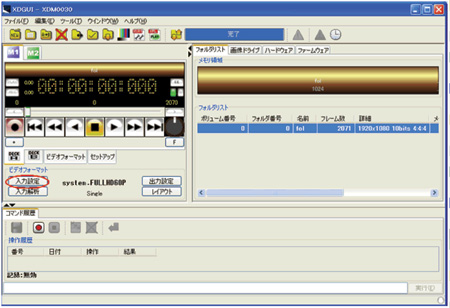
「XDGUI入力設定画面」
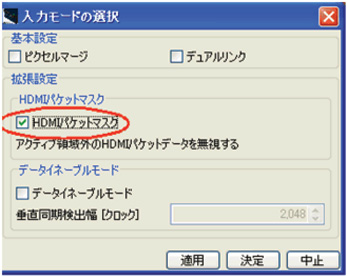
これでHDMI信号をXDへ正しく記録することができます。
2. DEモード記録
データを記録するという行為は、当たり前ですが入力データを正確に記録できれはよいことになります。DVI信号を記録する場合、映像期間、つまりDataEnable期間を記録できればよいということです。その意味では、同期信号や信号タイミングなどはあまり重要ではないとも言えます。
XDでは、入力機能をより便利に使いやすくするために、DEモード記録をサポートしています。この機能は、入力信号に対して簡易的にフォーマットを設定することで、必要な映像データを正しく記録することが可能です。フォーマット設定に必要な要素は、アクティブピクセル、アクティブライン、フレームレートの3つです。その他のタイミングパラメータはアバウトでもOKです。
設定は、XDの入力設定画面で「データイネーブルモード」をチェックするだけです。
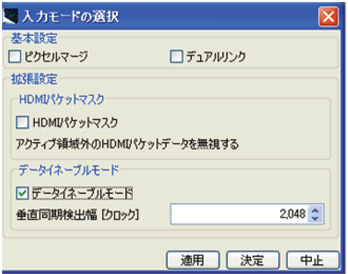
このモードは、例えば怪しい試作基板のデータを正しく記録したい!というときなどに非常に有効です。
XDの入力ボードはオプションとなっております。
設定、操作はGUIで簡単に実行可能です。ぜひご検討下さい。
3. フレームコピー(XD-240F入力付きモデル)
「パターン描写」を使うと手軽にテストパターンを高速に描くことができます。それでも、何百フレームも同じパターンを描くと時間がかかりますよね。そんな時はXDの特徴である「再生と記録が同時」を活用してみてはいかがでしょうか。
- フォルダを作成します。
- 0フレーム目にパターンを描きます。
- M1のLink-A出力とM2のLink-A入力をDVIケーブルで接続します。
- M1でフォルダを開きます。
- M1で0フレーム目を表示します。
- 同じフォルダをM2で開きます。
- M2で1フレーム目を表示します。
- M2でRECボタンを押します。これでM1から出力されている映像(0フレーム目のテストパターンが1~最終フレームまで記録されます。
ちょっとした工夫でXDはますます便利になります。これからもどうぞXDをご活用ください。


